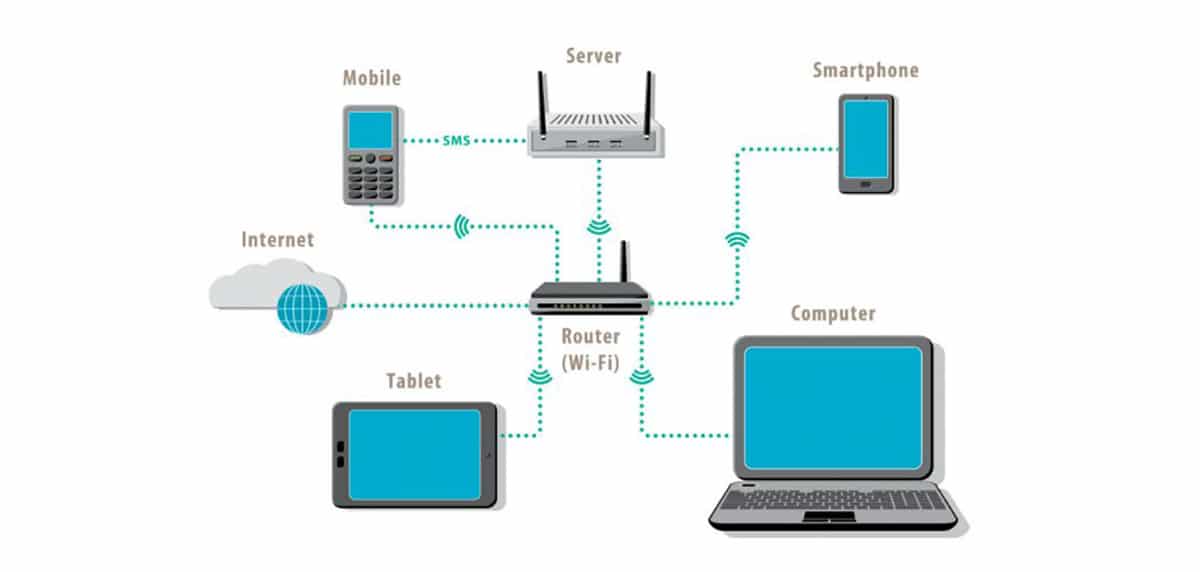
Більшість статей, які я публікую в «Технологічних довідниках», завжди починаються з огляд минулого як вступ теми, яку я збираюся лікувати (роки - це досвід). У цьому випадку я не збираюся робити винятки, і перед тим, як займатись цим питанням, ми повернемося на кілька років тому.
До появи Інтернету мереж комп’ютерного обладнання вони обмежувались обміном файлами та принтерами головним чином, на додаток до програми управління, яка була на сервері компанії. Якщо команда мала доступ до сервера, все працювало.
Коли Інтернет став інструментом для повсякденної роботи, це була впроваджена в мережі комп'ютерного обладнання. Однією з проблем, з якою завжди стикалися інформатики, було те, що Інтернет не досягав усіх комп’ютерів, навіть незважаючи на те, що комп’ютер був підключений до мережі.
З появою бездротових з'єднань (Wi-Fi) з'єднання не вимагали проводки для всіх об'єктів і створювати та підтримувати зв’язки було набагато простіше оскільки якщо комп’ютер перестав мати зв’язок, проблему було виявлено на цьому комп’ютері, а не у всій мережі.
Однак, якщо комп'ютер є підключений без доступу до Інтернету, проблема не обмежується однією умовою, але може бути декілька, які можуть бути причиною цієї проблеми. Перше, що нам потрібно знати - це як працює комп’ютерна мережа.
Як працює мережа
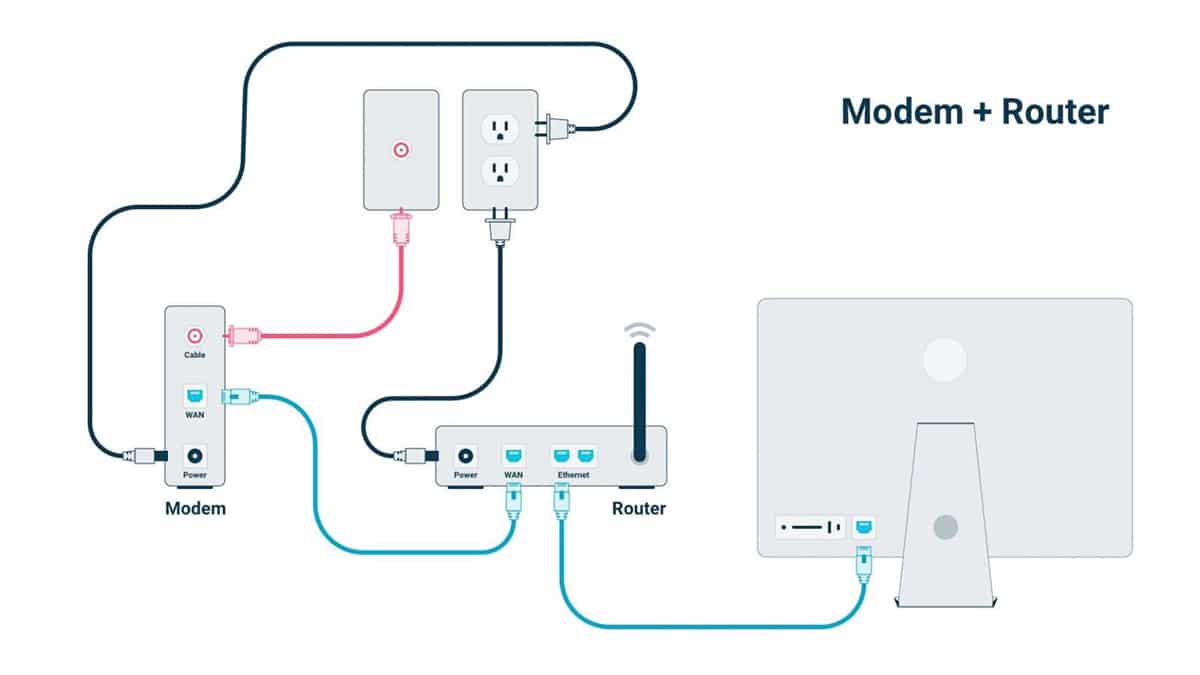
Комп’ютерна мережа дозволяє підключати все обладнання (комп’ютери, планшети, смартфони, смарт-телевізори, приставки, пристрої домашньої автоматизації, принтери, жорсткі диски ...) один з одним і обмінюватися ресурсами. Кожного разу, коли ми підключаємо комп’ютер до домашнього маршрутизатора, він стає частиною мережі, і ми можемо ділитися файлами та ресурсами між собою.
В даний час, хоча безпека бездротових мереж залишаються головним робочим конемВони використовуються найчастіше, головним чином тому, що їх складання набагато дешевше і швидше, ніж мережа через кабелі Ethernet.

Коли ми найняли підключення до Інтернету (я не збираюся повертатися до модемів 14.400 28.800, 56.000 XNUMX та XNUMX XNUMX біт / с), оператори встановили модем, який запропонував нам з'єднання ADSL, модем, який нам довелося підключити до нашого ПК через кабель Ethernet RJ45.
Якби ми хотіли насолоджуватися Wi-Fi, нам довелося купити роутер Незалежно підключити його до маршрутизатора, і це розподіляє сигнал бездротово по всьому будинку або приміщенню, якщо це офіс.

В даний час всі маршрутизатори встановлені операторами включають функцію маршрутизатора, оскільки вони є AIO (все-в-одному), тому користувачам не потрібно вкладати гроші в додатковий маршрутизатор, щоб мати бездротове з'єднання вдома чи в офісі, хоча багато хто, як правило, роблять це через низьку якість модему. маршрутизатори, які встановлюють оператори посилити сигнал Wi-Fi та / або вибрати для використання Підсилювачі Wi-Fi.
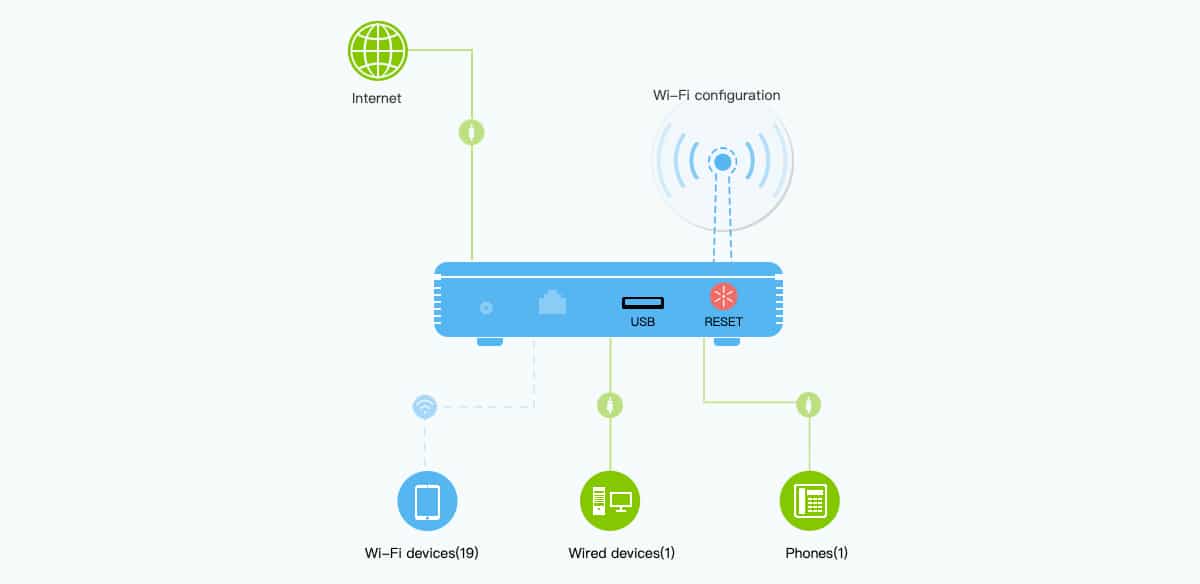
в підключіться до мережі Wi-Fi нам потрібно знати лише дві речі: назву мережі (відому як SSID) та пароль мережі. Після підключення до мережі ми матимемо доступ до всіх підключених комп’ютерів, якщо комп’ютер дозволяє комп’ютеру обмінюватися даними з мережею.
Підключений, але без доступу до Інтернету: як це виправити?
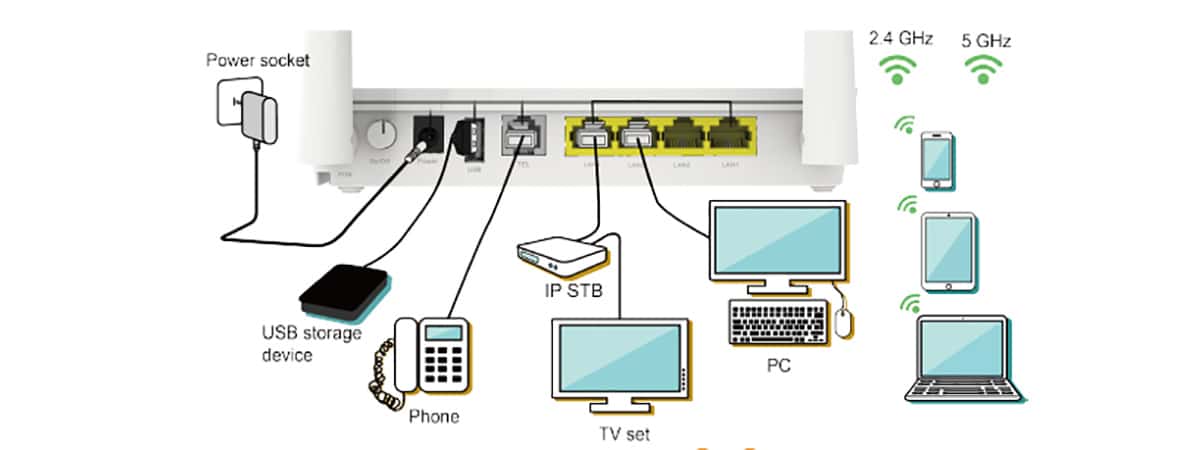
Як я вже коментував у попередніх абзацах, рішення цієї проблеми не є унікальним, оскільки існує кілька факторів, які можуть втручатися у зв’язок.
Кабель відключено
Якщо ми перенесли маршрутизатор або просто трохи перемістили його, щоб очистити, швидше за все, кабель для підключення до Інтернету, який надходить з вулиці, розв’язався або не контактує добре. Іноді найочевидніше рішення - це останнє, яке слід розглянути, коли воно має бути першим.
Перезапустіть маршрутизатор

Більшість сучасних маршрутизаторів призначені для бути постійно включеним не пропонуючи жодних проблем із продуктивністю. Рішення, настільки просте, як перезапуск нашого маршрутизатора, може бути рішенням проблеми підключення до Інтернету нашого з'єднання.
Скиньте налаштування мережі

Однією з причин, чому ми можемо бути підключеними до мережі, але не користуватися Інтернетом, є те, що конфлікт IP-адрес нашої мережі. У цих випадках рішенням є скидання налаштувань мережі, щоб картка автоматично переконфігурувала себе, використовуючи інші параметри IP, які не пов’язані з будь-яким іншим обладнанням, підключеним до мережі.
Перевірте брандмауер
Брандмауер Windows відповідає за управління всіма зв’язки, встановлені з обладнанням щоб запобігти доступу друзів інших людей до нашого обладнання, якщо ми маємо відкритий порт або з’єднання, яке не повинно бути.
Якщо ви підключилися до мережі Wi-Fi, і команда запитала, чи хочемо ми підключитися до Інтернету через це з'єднання, ми відповіли, що ні, ми ніколи не зможемо підключитися до Інтернету, тому нам доведеться видаліть це з’єднання та додайте його назад до комп’ютера.
Передайте антивірус

Хоча Windows Defender, антивірус, інтегрований в Windows 10, є одним з найкращих антивірусів, який ми можемо знайти на ринку, ви завжди можете пропуск якийсь файл, який дійшов до нашої команди через зовнішній жорсткий диск, пендрайв або будь-який інший спосіб.
Проходження антивірусу ніколи не заважає усі запам'ятовуючі пристрої / блоки, які ми підключаємо до нашого обладнання, оскільки цілком імовірно, що ми знаходимо якийсь тип вірусу, який ховається в бібліотеці, а не у виконуваному файлі, де антивірус шукає шкідливі елементи.
Мережа Wi-Fi без підключення до Інтернету
Всі маршрутизатори, які встановлюють оператори, принаймні переважна більшість, пропонують нам з'єднання 2,4 ГГц і 5 ГГц. Хоча перші спрямовані на пропонування більшого діапазону, мережі 5 ГГц пропонують нам вищу швидкість з'єднання. Найбільш нормальним є активізація обох мереж, оскільки, ймовірно, один із пристроїв, якими ми користуємося, не сумісний з мережами 5 ГГц.
Хоча це не є нормальним явищем, але загальним для різних типів справ є деякі користувачі обмежити підключення до Інтернету лише одним із діапазонів, переважно 5 ГГц, тоді як мережа 2,4 ГГц обмежена спільним використанням вмісту вдома або в офісі. Якщо це так, ми повинні перевірити, чи кожна з двох мереж, до яких ми підключаємось, має доступ до Інтернету для завантаження проблеми.
Проблеми оператора
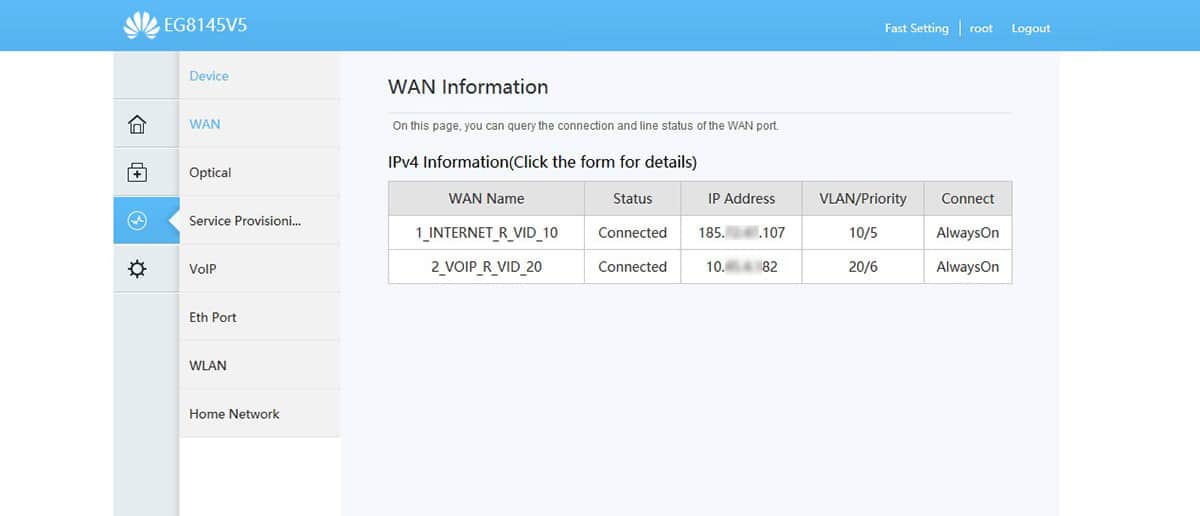
Перша проблема, яку ми повинні виключити, перш ніж почати думати про проблему, - це виключити, що вона є падіння лінії, проблема, яка заважає Інтернету дістатися до нашого модем-маршрутизатора і що він відповідає за його розповсюдження по всьому дому чи в офісі.
Найшвидший спосіб перевірити, чи є у нас підключення до Інтернету, - це використовувати інший пристрій. Якщо він має підключення до Інтернету, проблема в нашому комп’ютері.
У цих випадках найкраще, що ми можемо зробити, це видаліть точку доступу до мережі та відтворіть її знову, оскільки цілком імовірно, що ми встановили програму, яка перешкоджає роботі мережі, або мимоволі торкнулися розділу конфігурації з'єднання.
Якщо ми використовуємо ретранслятор
Повторювачі сигналів Wi-Fi повинні бути близькими до діапазону маршрутизатора, щоб він міг якісно повторювати сигнал. Якщо сигнал, який вам доведеться повторити, не є якісним, оскільки він є електромагнітні перешкоди, до речі або маршрутизатор знаходиться далеко від ретранслятора, дуже ймовірно, що, хоча ми можемо підключитися до ретранслятора, у нас немає підключення до Інтернету.
Це не мережева карта
Якщо наш пристрій дістанеться підключитися до мережі, але мати підключення до ІнтернетуПроблема не буде виявлена в мережевій карті, оскільки вона підключається до маршрутизатора, який відповідає за розповсюдження Інтернет-з'єднання, отриманого через вбудований модем.
Також не є DNS
DNS їм абсолютно нічого робити чи є у нас доступ до Інтернету, і його функція полягає в перекладі зрозумілих для людей імен у двійкові ідентифікатори, пов’язані з обладнанням, підключеним до мережі, з метою пошуку та спрямування обладнання на сервери, де знаходяться веб-сторінки. .
Кожна веб-сторінка насправді є IP-адресою, але для полегшення запам'ятовування імен використовуються імена, пов'язані з IP-адресами. Введення IP-адреси Google у браузері (припускаючи, що це було 333.54.445.111) не те саме, ніж google.es, але насправді, коли ми пишемо google.es система відповідає за перенаправлення цієї URL-адреси на відповідний IP.
Ще один аспект, який слід врахувати

Одне - це підключення нашої мережі, підключення, яке ми встановлюємо, підключаючись до маршрутизатора нашого комп’ютера, а інше - підключення до Інтернету, яке здійснюється через модем. Ми можемо бути підключені до нашої мережі, але не до Інтернету, якщо у постачальника трапився інцидент. Хоча у нас немає Інтернету, ми можемо продовжувати ділитися пристроями та / файлами через мережу.